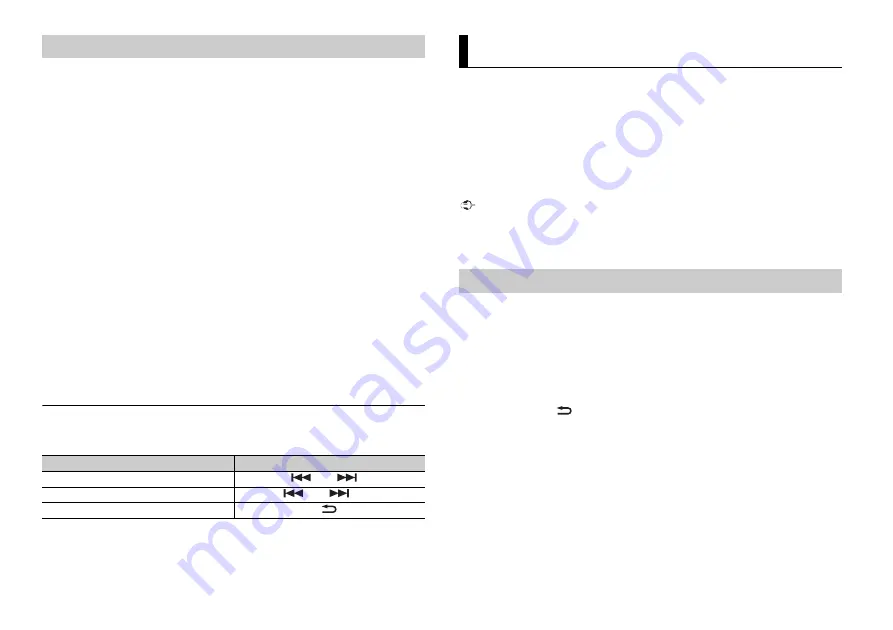
12
De
1
Verbinden Sie dieses Gerät mit dem mobilen Gerät.
•
iPhone über USB (Seite 6)
•
iPhone/Android-Gerät über Bluetooth (Seite 8)
2
Drehen Sie den
M.C.
-Regler, um das Hauptmenü anzuzeigen.
3
Drehen Sie den
M.C.
-Regler, um [SYSTEM] auszuwählen, und drücken Sie ihn
dann, um den Vorgang zu bestätigen.
4
Drehen Sie den
M.C.
-Regler, um [PHONE CONNECT] auszuwählen, und drücken
Sie ihn dann, um den Vorgang zu bestätigen.
5
Drehen Sie den
M.C.
-Regler, um eine der nachstehenden Optionen auszuwählen,
und drücken Sie dann den Regler, um den Vorgang zu bestätigen.
•
Wählen Sie [IPHONE/IPOD] für ein iPhone.
•
Wählen Sie [ANDROID] für ein Android-Gerät.
6
Drehen Sie den
M.C.
-Regler, um eine der nachstehenden Optionen auszuwählen.
•
Wählen Sie [WIRED] für die USB-Verbindung.
•
Wählen Sie [BLUETOOTH] für die Bluetooth-Verbindung.
HINWEIS
Wenn die Verbindungseinstellung geändert wird, erscheint im Display eine Meldung, die Ihnen die
Änderung der Verbindungseinstellung mitteilt. Drücken Sie den
M.C.
-Regler und drehen Sie den
M.C.
-Regler, um [SRC OFF :YES] auszuwählen, und drücken Sie dann den Regler, um den Vorgang
zu bestätigen. Das Gerät schaltet sich automatisch aus und die Einstellung wird übernommen.
7
Drücken Sie
SRC
/
OFF
, um [APP] auszuwählen.
8
Bedienen Sie das mobile Gerät, um die Anwendung zu starten.
Grundlegende Bedienvorgänge
In den FUNCTION-Einstellungen können Sie verschiedene Anpassungen vornehmen
(Seite 15).
Wiedergabe einer Anwendung über das Gerät
Zweck
Bedienung
Track auswählen
Drücken Sie
bzw.
.
Vor- oder zurückspulen
Halten Sie
bzw.
gedrückt.
Wiedergabe pausieren/fortsetzen
Drücken Sie
BAND
/
.
Spotify ist ein Musikstreaming-Dienst, der nicht mit Pioneer verbunden ist. Weitere
Informationen sind unter http://www.spotify.com verfügbar.
Die Spotify-Anwendung ist für kompatible Smartphones verfügbar, bitte besuchen Sie
https://support.spotify.com/, um die neuesten Kompatibilitätsinformationen zu
erhalten.
Um Spotify während der Fahrt zu nutzen, müssen Sie zunächst die Spotify-App auf Ihr
iPhone- oder Android-Gerät herunterladen. Sie können sie bei iTunes App Store oder
Google Play™ herunterladen. Wählen Sie ein kostenloses Konto oder ein
kostenpflichtiges Premium-Konto, entweder in der App oder auf spotify.com. Mit einem
Premium-Konto erhalten Sie mehr Funktionen wie beispielsweise Musikhören offline.
Wichtig
•
Dieses Produkt enthält Spotify-Software, die Drittlizenzen unterliegt, die Sie hier lesen können:
www.spotify.com/connect/third-party-licenses.
•
Informationen über die Länder und Regionen, in denen Spotify verwendet werden kann, finden Sie
unter https://www.spotify.com/us/select-your-country/.
Aktualisieren Sie vor der Verwendung die Firmware der Spotify-Anwendung auf die
neueste Version.
1
Verbinden Sie dieses Gerät mit dem mobilen Gerät.
•
iPhone über USB (Seite 6)
•
iPhone/Android-Gerät über Bluetooth (Seite 8)
Wenn Sie eine USB-Verbindung wählen, fahren Sie mit Schritt 6 fort.
2
Drücken Sie
SRC
/
OFF
, um [SPOTIFY] auszuwählen.
3
Halten Sie
BAND
/
gedrückt, um [PHONE CONNECT] anzuzeigen.
4
Drehen Sie den
M.C.
-Regler, um eine der nachstehenden Optionen auszuwählen,
und drücken Sie dann den Regler, um den Vorgang zu bestätigen.
•
Wählen Sie [IPHONE/IPOD] für ein iPhone.
•
Wählen Sie [ANDROID] für ein Android-Gerät.
5
Drehen Sie den
M.C.
-Regler, um [BLUETOOTH] für ein iPhone/Android-Gerät über
Bluetooth auszuwählen.
HINWEIS
Wenn die Verbindungseinstellung geändert wird, erscheint im Display eine Meldung, die Ihnen die
Änderung der Verbindungseinstellung mitteilt. Drücken Sie den
M.C.
-Regler und drehen Sie den
M.C.
-Regler, um [SRC OFF :YES] auszuwählen, und drücken Sie dann den Regler, um den Vorgang
zu bestätigen. Das Gerät schaltet sich automatisch aus und die Einstellung wird übernommen.
Spotify®
Spotify hören
Содержание DEH-X5900BT
Страница 53: ...29 Fr Français ...
Страница 107: ...29 Es Español ...
Страница 190: ...30Ru ...
Страница 191: ...31 Ru Русский ...
Страница 192: ...32Ru ...
Страница 193: ...33 Ru Русский ...
Страница 194: ...34Ru ...
Страница 195: ...35 Ru Русский ...
















































